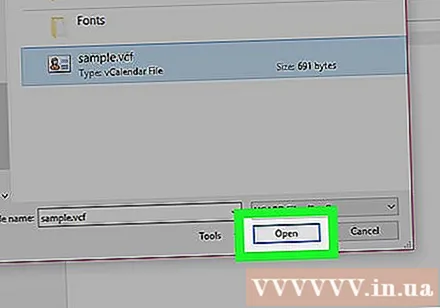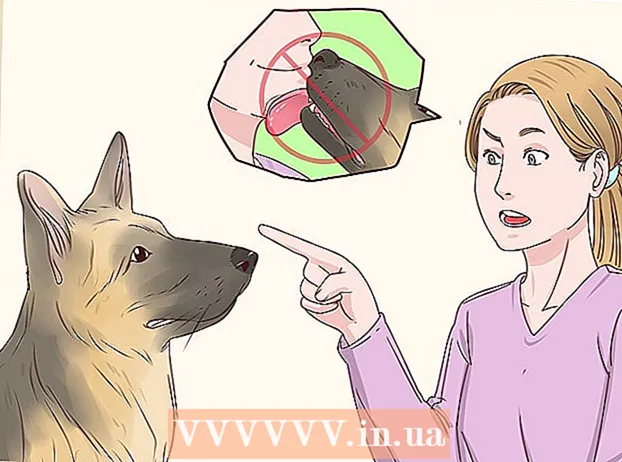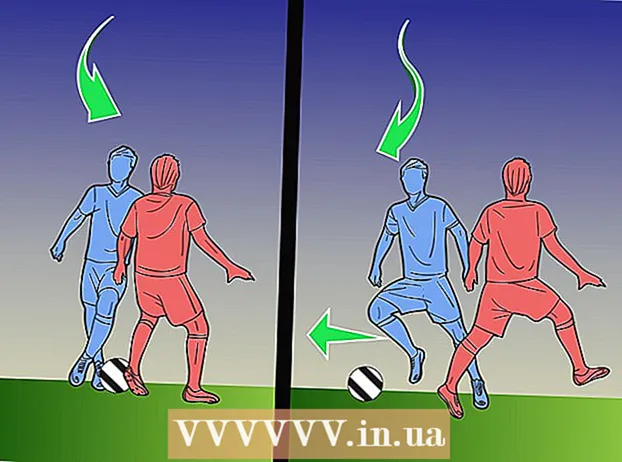نویسنده:
Louise Ward
تاریخ ایجاد:
8 فوریه 2021
تاریخ به روزرسانی:
2 جولای 2024
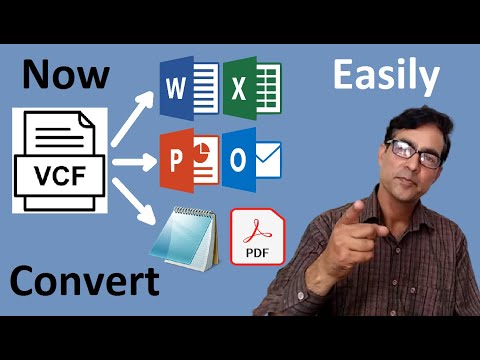
محتوا
این مقاله نحوه افزودن مخاطبین به حساب ایمیل خود را با باز کردن پرونده VCF نشان می دهد. یک فایل VCF ، همچنین به عنوان پرونده "vCard" شناخته می شود ، اطلاعات مخاطبی را که می توان از طریق سرویس های ایمیل مانند Gmail ، iCloud و Yahoo ، و همچنین Outlook روی دسکتاپ خواند و وارد کرد ، ذخیره می کند. با این حال ، فقط می توانید از پرونده های VCF در رایانه خود استفاده کنید.
مراحل
روش 1 از 4: از Gmail استفاده کنید
با نماد چرخ دنده. این گزینه در گوشه پایین سمت چپ پنجره نمایش داده می شود. منوی دیگری در اینجا ظاهر می شود.
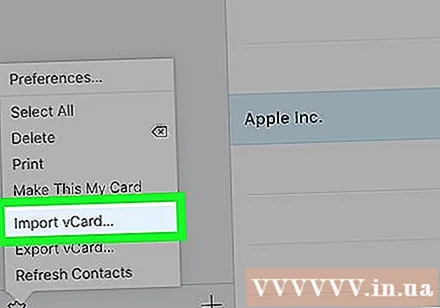
کلیک وارد کردن کارت ویزیت ... (کارت ویزیت را وارد کنید). این گزینه در منوی نمایش داده شده در حال حاضر است. این یک File Explorer (در ویندوز) یا یک پنجره Finder (در Mac) به شما نشان می دهد.
پرونده VCF را انتخاب کنید. روی پرونده VCF که می خواهید با iCloud باز کنید کلیک کنید.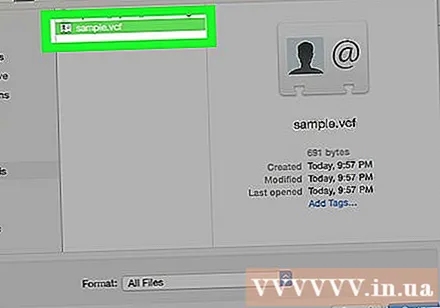
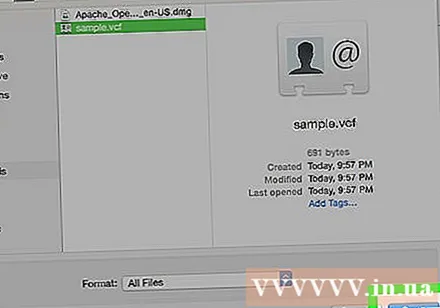
کلیک باز کن (باز کن). این گزینه در گوشه پایین سمت راست پنجره است. با این عمل ، اطلاعات مخاطب موجود در پرونده به مخاطبین iCloud اضافه می شود. تبلیغات
روش 3 از 4: از یاهو استفاده کنید
یاهو را باز کنید در مرورگر رایانه خود به https://mail.yahoo.com/ بروید. در صورت ورود به سیستم باید Yahoo را وارد کنید.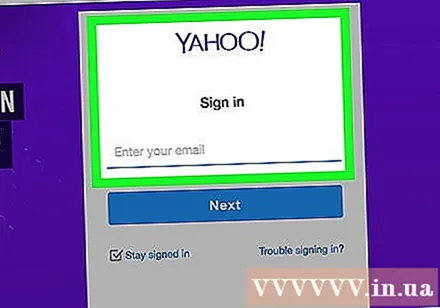
- اگر به سیستم وارد نشده اید ، در صورت درخواست ، باید آدرس ایمیل و رمز ورود خود را وارد کنید.
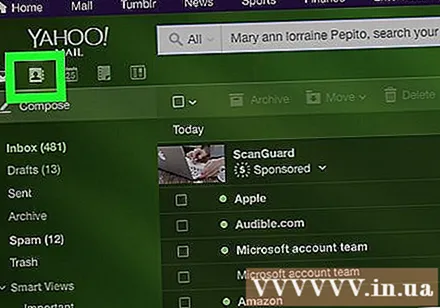
روی نماد "مخاطبین" کلیک کنید. این نماد نوت بوکی است که در گوشه بالا سمت راست پنجره نمایش داده می شود. با این کار مخاطبین در برگه جدیدی به شما نشان داده می شوند.- اگر از نسخه قدیمی یاهو استفاده می کنید ، بر روی نماد نوت بوک با شکل انسان در گوشه سمت چپ بالای پنجره کلیک می کنید.
کلیک وارد کردن مخاطبین (وارد کردن مخاطبین). این در ستون میانی صفحه فهرست انتخاب شده است.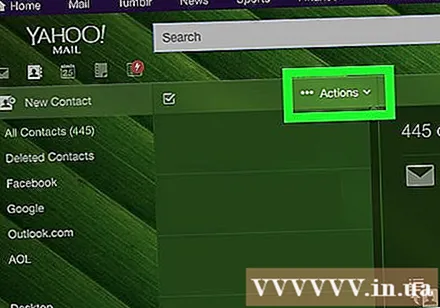
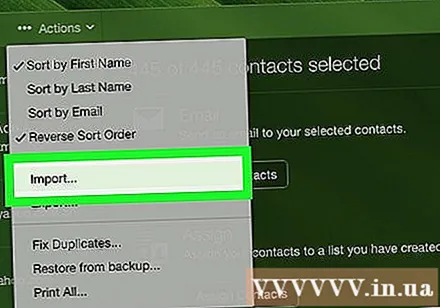
کلیک وارد كردن (وارد شوید) در سمت راست سرصفحه "File Upload" کلیک کنید. پنجره دیگری روی صفحه ظاهر می شود.
کلیک انتخاب فایل (File را انتخاب کنید) بالای پنجره نمایش داده شده است. اکنون دسک تاپ دارای یک File Explorer (ویندوز) یا یک پنجره Finder (Mac) است.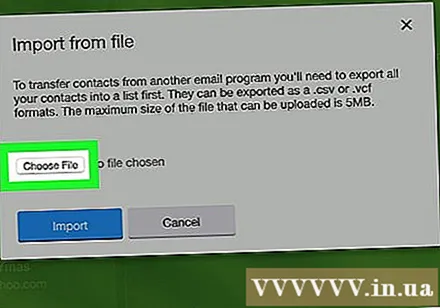
پرونده VCF را انتخاب کنید. روی پرونده VCF که می خواهید در یاهو باز کنید کلیک کنید.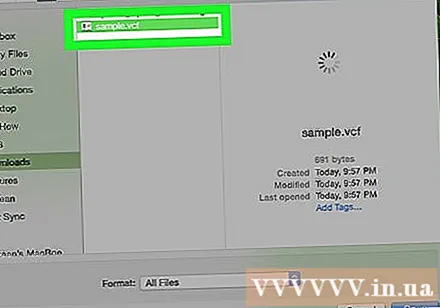
کلیک باز کن (باز کن). این گزینه در گوشه پایین سمت راست پنجره است. پرونده VCF شما در پنجره نمایش داده شده بارگذاری می شود.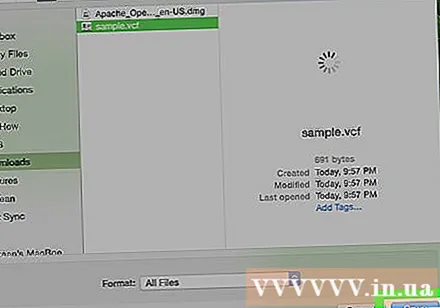
کلیک وارد كردن (وارد کردن) در زیر پنجره نمایش داده شده. بنابراین ، مخاطبین شما به یاهو وارد می شوند. تبلیغات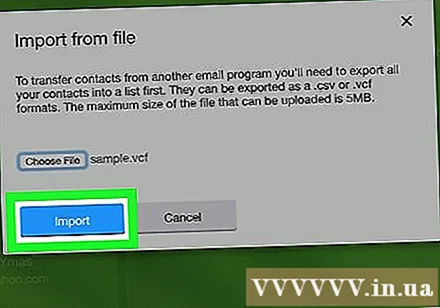
روش 4 از 4: از Outlook در دسک تاپ استفاده کنید
چشم انداز را باز کنید روی برنامه Outlook 2016 با "O" سفید در پس زمینه آبی کلیک یا دوبار کلیک کنید.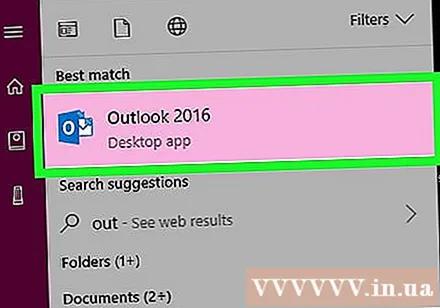
- توجه داشته باشید ، نسخه وب Outlook از پرونده های VCF پشتیبانی نمی کند.
- برای وارد کردن یک فایل vCard در Mac ، روی فایل کلیک کنید ، کلیک کنید فایل (پرونده) را انتخاب کنید بازکردن با (با باز کنید) را انتخاب کنید Microsoft Outlook. می توانید کلیک کنید ذخیره و بستن (ذخیره و بستن) وقتی از شما خواسته شد.
کلیک فایل. این گزینه در گوشه بالا سمت چپ پنجره است. منوی دیگری در اینجا ظاهر می شود.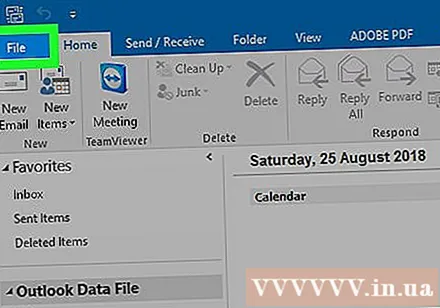
کلیک باز کردن و صادر کردن (باز و صادرات). این گزینه در منوی سمت چپ نمایش داده می شود.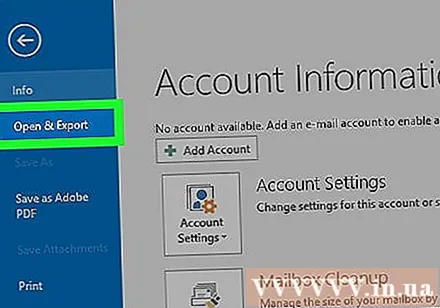
کلیک CN واردات / صادرات (واردات صادرات). این انتخاب در ستون وسط است. بعد از کلیک پنجره جدیدی ظاهر می شود.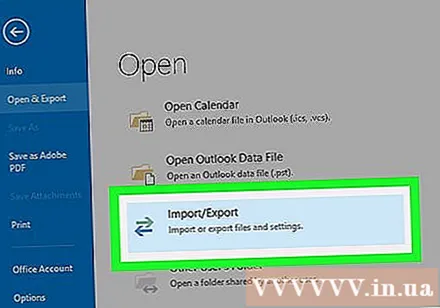
کلیک یک فایل VCARD وارد کنید (وارد کردن پرونده VCARD). این گزینه را در پنجره نمایش داده شده در حال حاضر مشاهده خواهید کرد.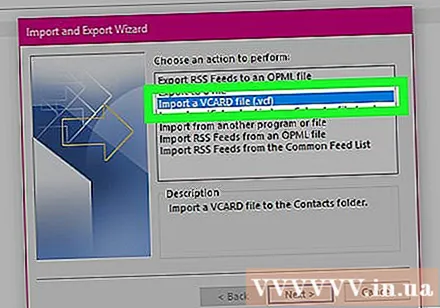
کلیک بعد (ادامه) در زیر پنجره ای که در حال حاضر نمایش داده می شود. بعد از کلیک ، پنجره File Explorer روی صفحه ظاهر می شود.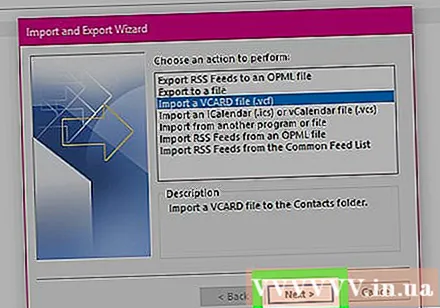
پرونده VCF را انتخاب کنید. روی پرونده VCF که می خواهید وارد کنید کلیک کنید.
کلیک باز کن (باز کن). این گزینه در گوشه پایین سمت راست پنجره است. با این کار اطلاعات مخاطب موجود در پرونده VCF به مخاطبین Outlook وارد می شود. تبلیغات